USBメモリや外付けHDDなどをパソコンに接続して、「不明なUSBデバイス(デバイス記述子要求の失敗)」という表示が出て、USBメモリが認識されないことがあります。USBメモリ自体と接続には問題がないのを確認しましたが、また正常に利用できません。Windows10だけではなく、Windows7/8にもこのようなエラーが発生する可能性もあります。本記事は、「不明なUSBデバイス(デバイス記述子要求の失敗)」というエラーが出た時の対処法を説明いたします。
「不明なUSBデバイス(デバイス記述子要求の失敗)」の対処法
方法1:トラブルシューティングを行う
Windows10には、ハードウェアに関するエラーを自動的に修復するトラブルシューティングというツールがあります。
ステップ1.Windowsのスタートメニューを開き、「設定」をクリックします。
ステップ2.「更新とセキュリティ」をクリックします。
ステップ3.左側の「トラブルシューティング」をクリックします。
ステップ4.「追加のトラブルシューティングツール」>「そのほかの問題の検出と解決」>「ハードウェアとデバイス」を手順で操作します。
ステップ5.ラーが見つかった場合は、Windowsの指示に従ってドライブエラーを修正します。
ステップ6.「この修正を適用します」をクリックして、トラブルシューティングを実行します。
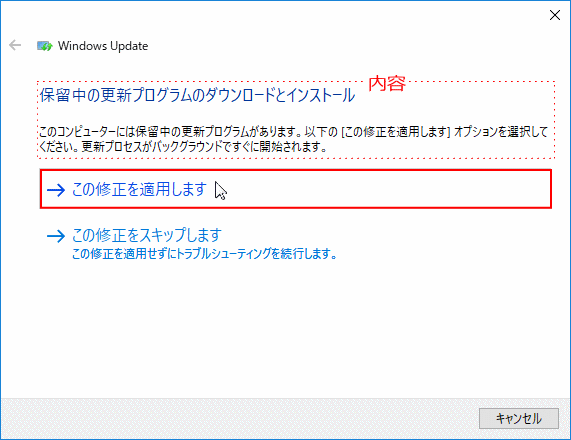
方法2:高速スタートアップを無効にする
ステップ1.コントロールパネルを開きます。
ステップ2.「システム」>「電源とスリープ」>右側の「電源の追加設定」をクリックします。
ステップ3.「電源ボタンの動作を選択する」をクリックして、「高速スタートアップを有効にする」のチェックを外します。
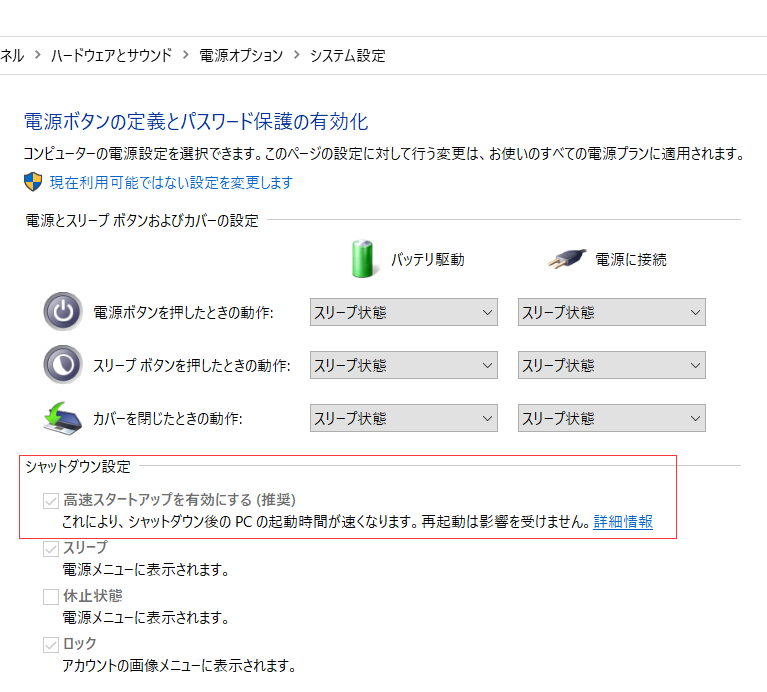
ステップ4.「変更の保存」をクリックします。
方法3:USBドライバーを更新する
ステップ1.Windowsを右クリックして「デバイスマネージャー」をクリックします。
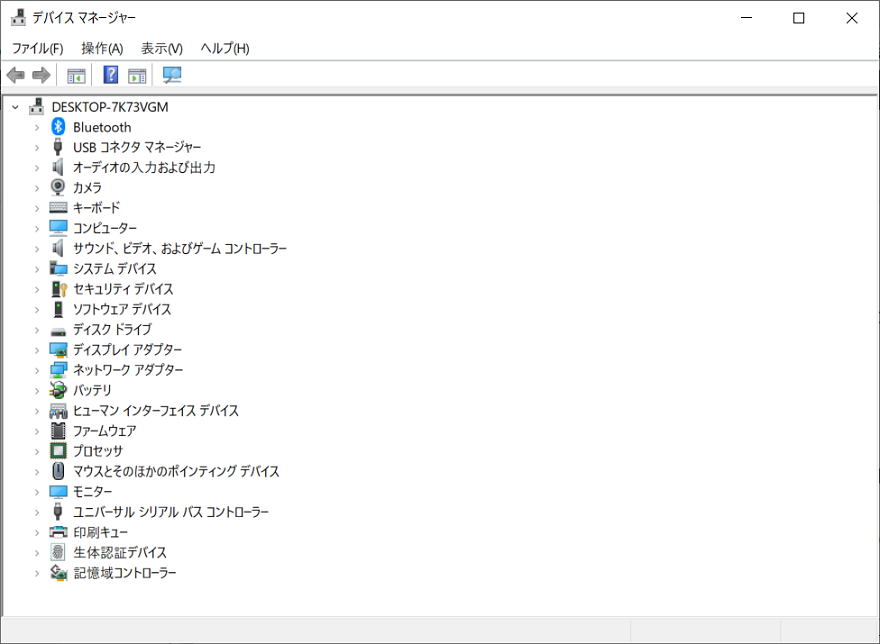
ステップ2.ユニバーサルシリアルバスコントローラーを展開し、関連するUSBデバイスを右クリックします。
ステップ3.「ドライバーの更新」をクリックします。
USBラドイブから重要なファイルを復元する
以上の方法で「不明なUSBデバイス(デバイス記述子要求の失敗)」という問題を解決できない場合は、早急にこのUSBメモリに保存しているデータを復元すしてください。USB内のデータが破損または失われる可能性があります。
データを復元するには、Bitwarデータ復元というソフトをお勧めします。
以下の手順に従い、USBからデータを復元しましょう。
ステップ1.BitwarsoftダウンロードセンターからBitwar Data Recoveryというソフトをダウンロードします。
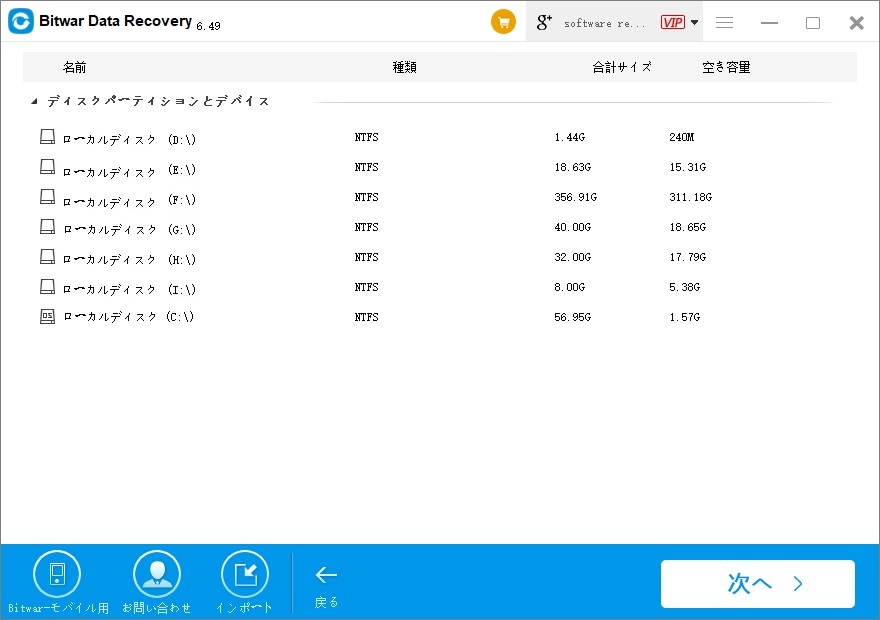
ステップ2.「USB/メモリカードの復元」を選択し、[次へ]をクリックします。
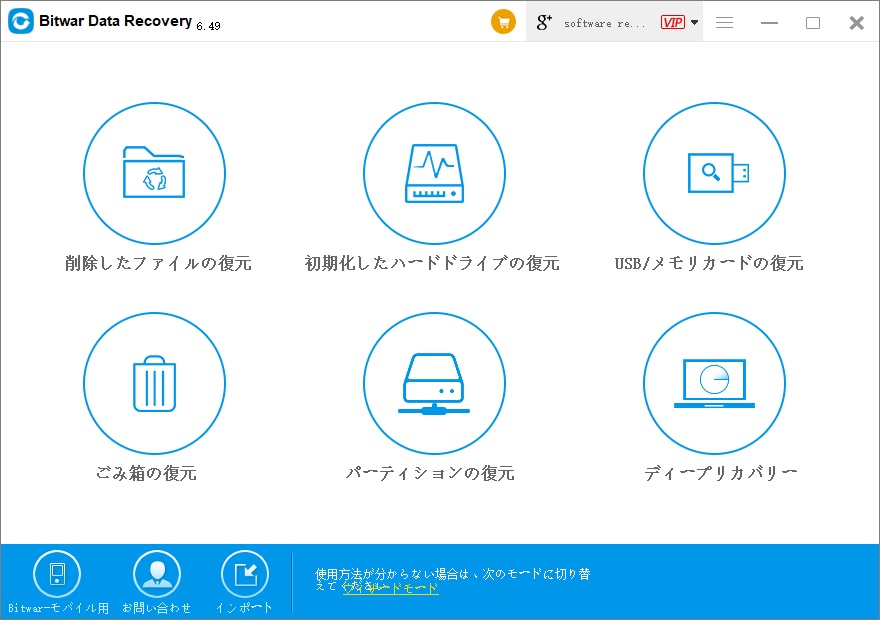
ステップ3.復元したいデータの種類を選択します。
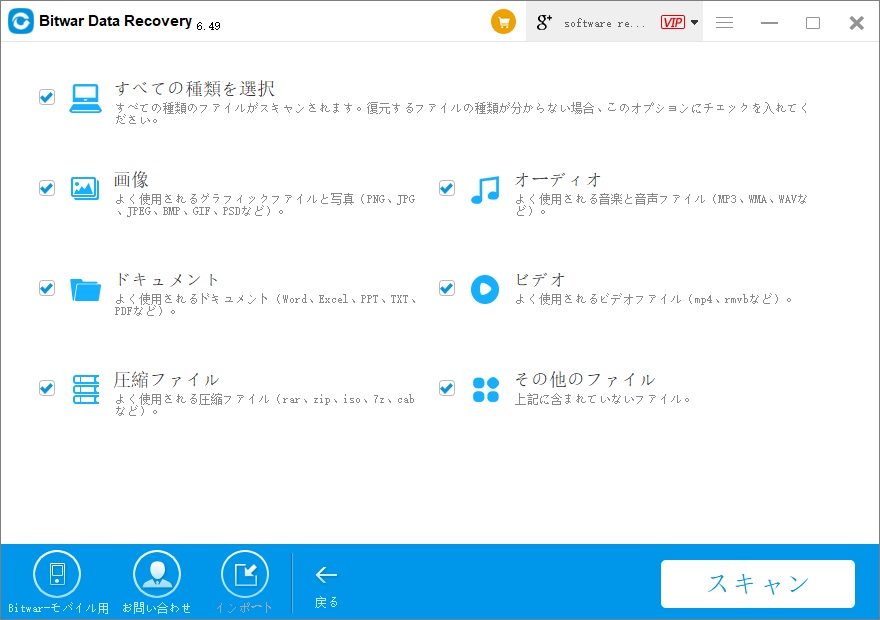
ステップ4:スキャンの結果をプレビューして、復旧したいファイルを選択して、「復元」をクリックします。
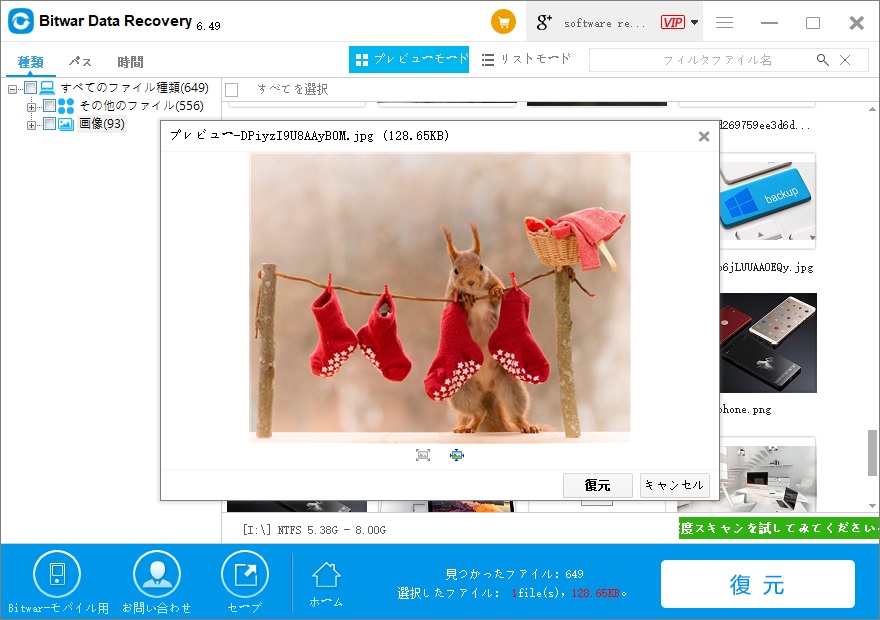
最後
Bitwar Data Recoveryというデータ復元ソフトは安全かつ操作簡単です。USBという外付けデバイスだけではなく、SDカード、スマホなどの削除または初期化したデータを復元することができます。ぜひお試しください。



